UltraISO одна из популярнейших программ в русском сегменте для создания образов и записи загрузочных флэшек, и это не удивительно, потому что программа платная, и, соответственно, имеет расширенный функционал. Тем не менее, предоставляется небольшой пробный период в который можно испробовать все возможности или срочно создать носитель информации для записи системы.
Создание загрузочной флэшки из образа
Наиболее часто операционные систему скачиваются в ISO-образе, поэтому способ записи таких данных будет рассмотрен первым. Для начала нужно зайти в установленную программу и перейти в пункт меню «Файл» и выбрать «Открыть», на этом моменте необходимо указать iso в котором хранится операционная система. После открытия данные появятся в главном окне и их можно будет просмотреть.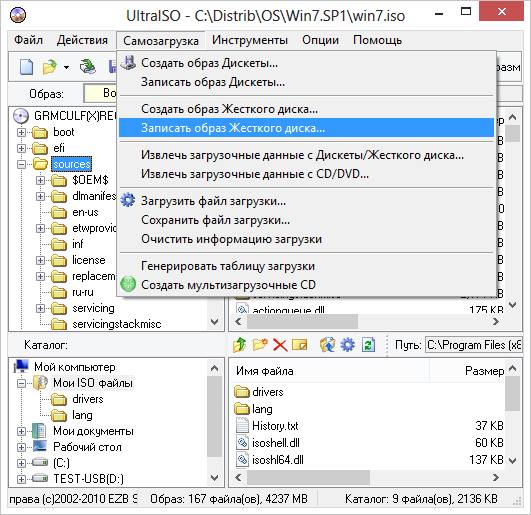
Далее следует выбрать пункт «Самозагрузка» и «Записать образ жесткого диска», после чего появится окно записи. Здесь следует указать тот носитель, на который необходимо записать систему, при этом с него необходимо убрать важные данные, потому что в процессе записи они все будут удалены. Метод записи лучше оставлять такой, как предлагает программа по умолчанию. После того, как нужные действия сделаны остается нажать «Записать» и дождаться, пока данные будут перенесены на накопитель.
Создание загрузочной флешки из DVD диска
Бывают и такие ситуации, когда в наличии имеется уже готовый диск для установки ОС, а образа нет. В этом случае утилита поможет правильно переписать всю необходимую информацию и создать жесткий диск или флэшку для запуска ОС.
Алгоритм действий в этом случае практически не отличается от предыдущего пункта, вся разница заключается в том, что в пункте меню «Файл» необходимо выбрать «Открыть CD/DVD», дальше последовательность действий точно такая же.
Загрузочная флешка из папки с файлами
Не очень распространенный, но всё-таки возможный случай, это когда образ и загрузочный диск отсутствуют, но имеются необходимые файлы в отдельной папке на компьютере. Именно с этим вариантом, как правило, возникает больше всего проблем на этапе установки операционной системы. Все происходит потому, что антивирусы и разные программы чистильщики любят проверять папки на компьютере и удалять всякие «ненужные» и «опасные» данные. Обычно эти файлы действительно представляют угрозу, но иногда антивирус блокирует или помещает в карантин системные данные из таких папок и, из-за такой мелочи, как нехватка пары килобайт информации система может быть установлена на компьютер некорректно, что принесет новые проблемы.
Для записи папки и создания носителя придется проделать чуть больше действий, чем в предыдущих пунктах. Во первых необходимо открыть «Файл»-> «Новый», а уже затем выбрать «Самозагружаемый образ CD/DVD». Далее приложения потребует выбрать файл загрузки, обычно он располагается в папке «boot» и называется «bootfix.bin», актуально это только для ОС виндовс.
Дальше необходимо выделить содержимое папки, в которой находятся данные для записи системы, и перетащить их в верхнюю правую часть утилиты. При этом это должны быть именно файлы и папки, а не одна папка в которой все это хранится. В итоге должно получится что-то похожее на изображенное на рисунке.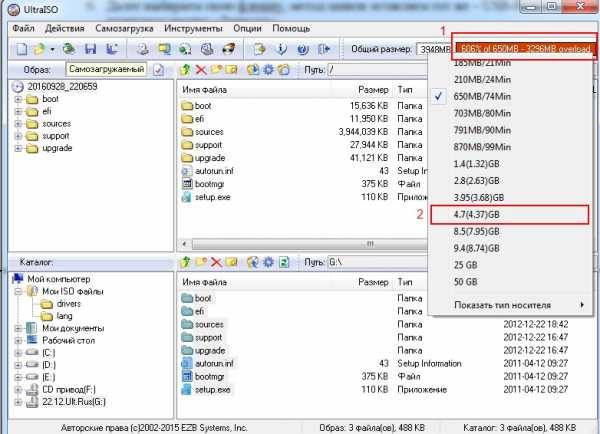
В случае, если программа пишет, что образ переполнен и шкала заполняется красным цветом, по ней необходимо нажать и выбрать большую емкость. Дальнейшие действия те же, что и в других способах. «Самозагрузка», далее «Записать образ Жесткого Диска», указать носитель и тип записи и нажать записать. После чего остается только дождаться окончания процесса и воспользоваться флешкой для восстановления системы.